TikTok에서 사진 속도를 높이는 방법
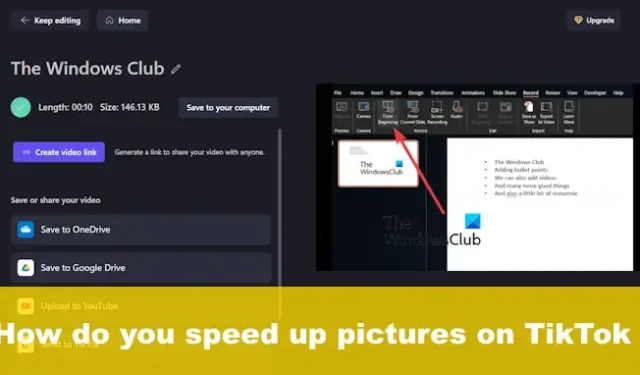
TikTok은 일반 동영상이 전부는 아니지만 사용자는 개인 사진을 사용하여 슬라이드쇼를 만들고 플랫폼에 업로드할 수 있습니다. 뿐만 아니라 TikTok에서 사진 속도를 높일 수 있지만 이는 모바일 애플리케이션에서만 가능합니다.
그러나 타사 응용 프로그램을 통해 Windows에서 이 작업을 수행할 수 있는 방법이 있습니다. 해당 앱의 이름은 ClipChamp 이며 현재 Microsoft 소유입니다. 이 비디오 편집 도구는 여기서 수행하려는 작업이 고급 작업이 아니기 때문에 작업을 수행할 수 있는 것 이상입니다.
TikTok 사진 속도를 높이는 방법
Windows를 통해 TikTok에서 사진 속도를 높이는 것은 ClipChamp를 사용하여 작업을 완료할 때 어려운 작업이 아닙니다 . 다음은 알아야 할 모든 것을 설명합니다.
- ClipChamp 앱 다운로드
- ClipChamp 열기
- 타임라인에 미디어 추가
- 사진 슬라이드쇼를 비디오로 내보내기
- 비디오 속도 변경
- 앱에서 TikTok 사진 속도 향상
1] ClipChamp 앱 다운로드
컴퓨터에 ClipChamp가 설치되어 있지 않을 가능성이 있으므로 이 경우 지금 바로 애플리케이션을 다운로드해야 합니다.
Microsoft Store 앱을 열면 됩니다.
거기에서 Microsoft ClipChamp를 검색합니다.
다음 단계는 다운로드 버튼을 클릭하는 것입니다. 그러면 앱이 컴퓨터에 자동으로 설치됩니다.
2] ClipChamp 열기
응용 프로그램을 다운로드하여 컴퓨터에 설치한 후 열기를 진행해야 합니다.
Windows 버튼을 클릭한 다음 모든 앱을 선택하여 바로 가기를 찾을 수 있습니다.
ClipChamp는 목록에서 사용할 수 있으므로 바로 실행하십시오.
3] 타임라인에 미디어 추가
새 비디오 만들기 버튼을 클릭하여 시작합니다 .
즉시 모든 종소리와 휘파람이 있는 타임라인으로 이동합니다.
미디어 가져오기 를 클릭한 다음 사용하려는 사진을 추가합니다.
작업이 완료되면 사진을 차례로 타임라인으로 드래그합니다.
완성된 비디오에 각 이미지가 표시되는 시간을 조정할 수 있습니다.
4] 사진 슬라이드쇼를 비디오로 내보내기
내보내기 버튼을 클릭한 다음 원하는 해상도를 선택합니다.
그런 다음 ClipChamp는 사진을 비디오로 결합하는 작업을 진행합니다.
작업이 완료되면 비디오를 컴퓨터에 저장하십시오.
5] 비디오 속도 변경
다음 단계는 좋아하는 사진으로 새로 만든 비디오의 속도를 변경하는 것입니다.
- ClipChamp 앱으로 돌아가서 위의 절차에 따라 비디오를 타임라인에 추가하십시오.
- 비디오가 추가된 후 한 번 클릭합니다.
- 속도 에 대한 오른쪽 패널을 살펴보십시오 .
- 그것을 클릭한 다음 사용 가능한 옵션을 사용하여 비디오 속도를 결정하십시오.
- 마지막으로 더 빠른 속도로 비디오를 내보냅니다.
원하는 경우 내보낸 직후 비디오를 TikTok으로 직접 보낼 수 있습니다. 이 작업을 수행하는 버튼은 새로 내보낸 비디오 아래에 표시됩니다.
6] 앱에서 TikTok 사진 속도 향상
휴대폰에서 TikTok 앱을 사용하면 ClipChamp를 사용하는 것보다 훨씬 쉽게 사진 속도를 높일 수 있습니다.
- 스마트폰이나 태블릿에서 TikTok 앱을 엽니다 .
- 업로드 로 이동하여 탭합니다.
- 거기에서 계속해서 사진을 추가하십시오.
- 완료되면 속도 아이콘을 탭하여 슬라이드쇼의 전체 속도를 높입니다.
- 원하는 경우 일부 필터를 추가한 다음 업로드합니다.
TikTok 슬라이드쇼의 시간은 어떻게 됩니까?
TikTok에서 사진을 선택할 때마다 사용자가 TikTok에서 슬라이드쇼를 만들기 위해 하나 이상의 사진을 선택하는 경우 사진의 길이는 음악의 길이에 따라 달라집니다. 각 이미지의 길이는 약 2.5초입니다. 안타깝게도 TikTok 플랫폼은 사용자가 직접 사진 시간을 측정할 수 있는 옵션을 제공하지 않습니다.
TikTok을 사진 및 사운드와 어떻게 동기화합니까?
비디오 오른쪽에서 클립 조정 버튼을 누릅니다. 왼쪽 하단에서 사운드 동기화가 켜져 있는지 확인합니다. 그러면 동영상이 사운드와 동기화됩니다.


답글 남기기